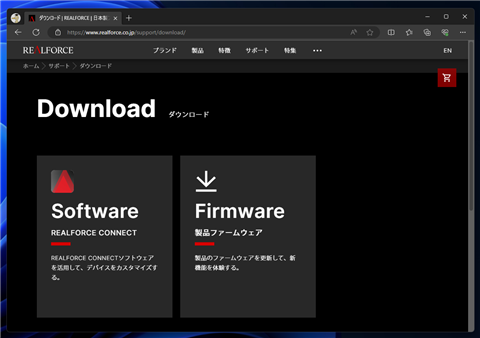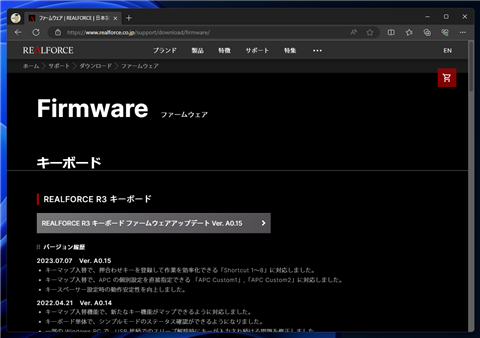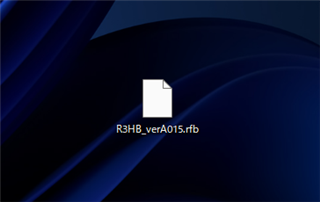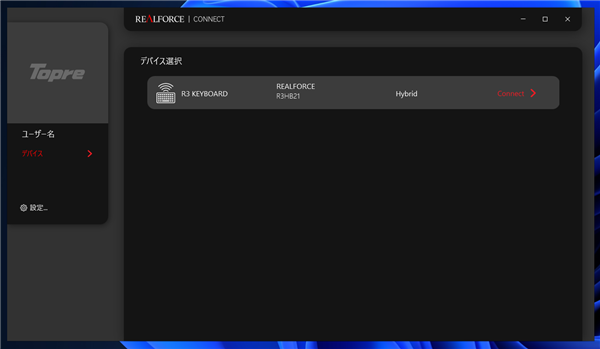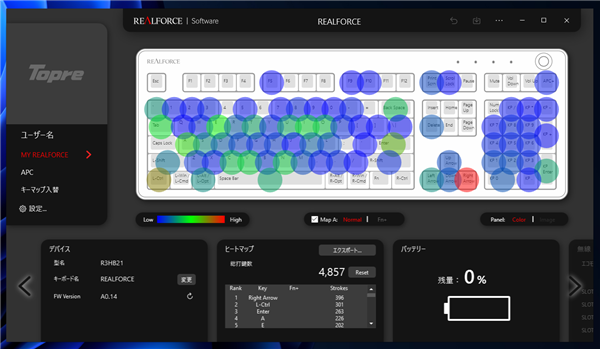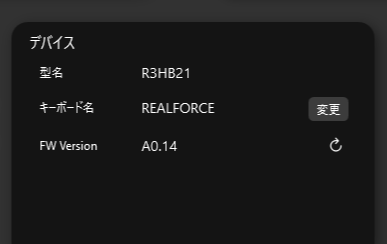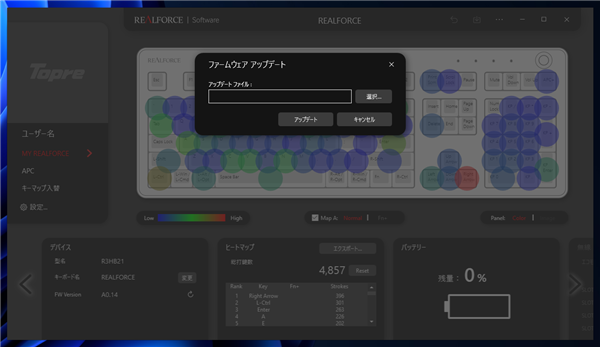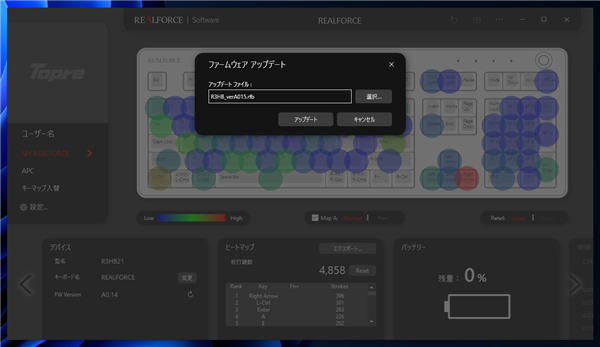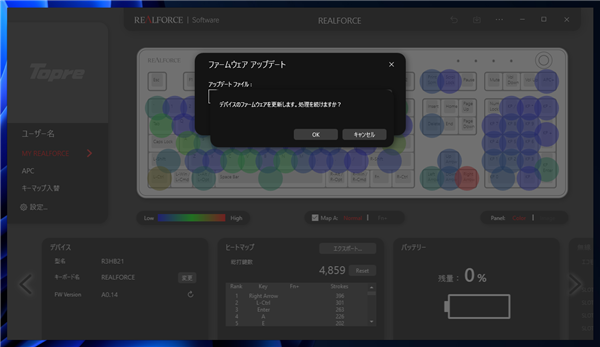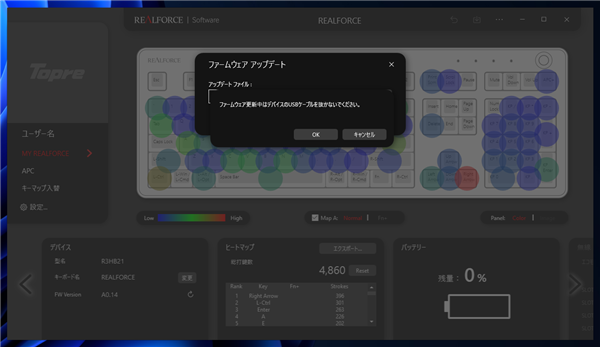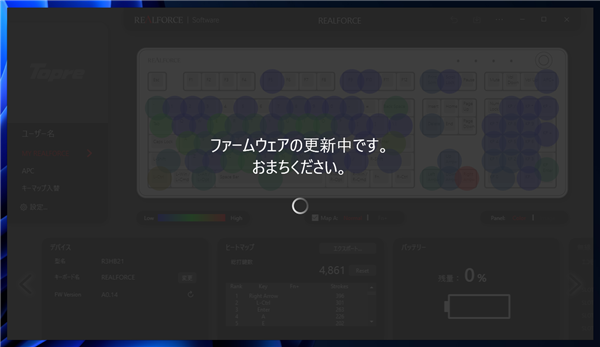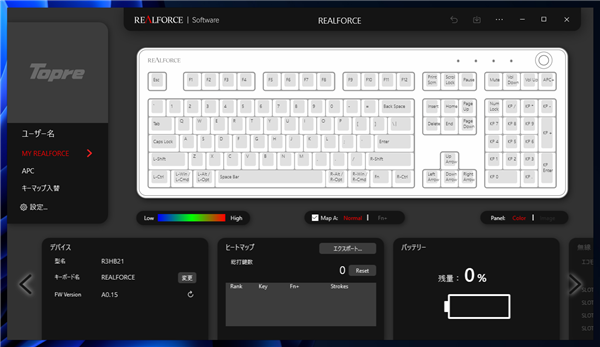REALFORCE R3 のファームウェアを更新する手順を紹介します。
事前準備
ファームウェアのダウンロード
更新するファムウェアのファイルをダウンロードします。
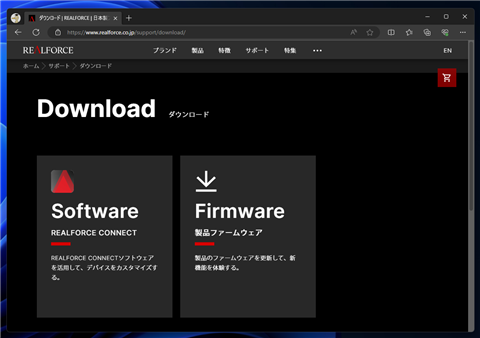
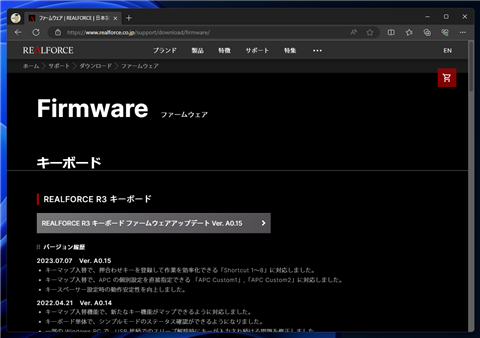
ファームウェアのファイルをダウンロードできました。
ファームウェアは機種ごとに違いますので、利用している機種に対応したファームウェアをダウンロードする必要があります。
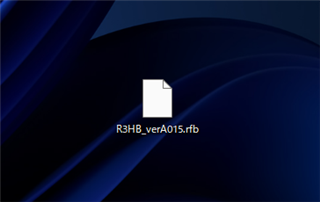
REALFORCE CONNECT のインストール
REALFORCE CONNECT をインストールします。
インストール手順は
こちらの記事を参照してください。
ファームウェアのアップデート
REALFORCE CONNECT を起動します。メインウィンドウに接続しているデバイスの一覧が表示されます。
ファームウェアをアップデートしたいREALFORCE R3のデバイスの[Connect>]をクリックします。
下図の例ではデバイスは一つしか表示されていませんので、表示されているREALFORCE R3の項目の[Connect>]ウォリックします。
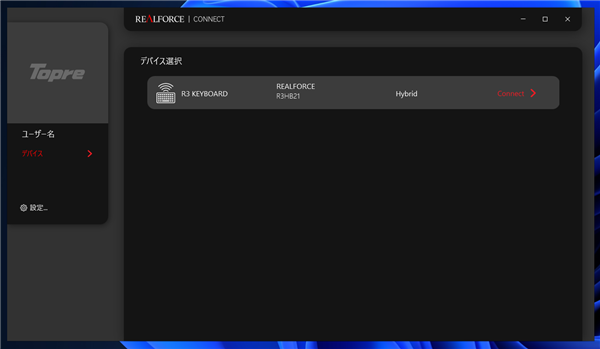
デバイスの設定ウィンドウが表示されます。
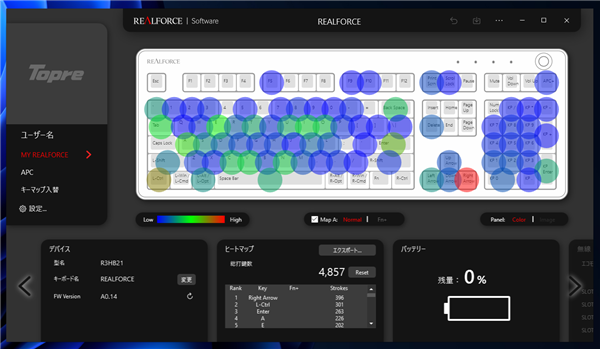
ウィンドウの左下の[デバイス]のタイルの[FW Version]の項目に現在のファームウェアのバージョンが表示されています。
バージョン表示の右側に円形の矢印のボタンがあります。こちらをクリックします。
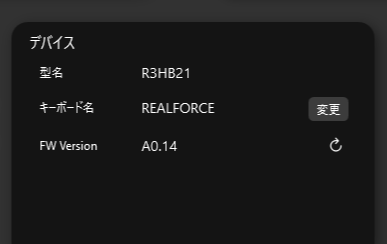
クリックすると[ファームウェア アップデート]のダイアログが表示されます。[選択...]ボタンをクリックします。
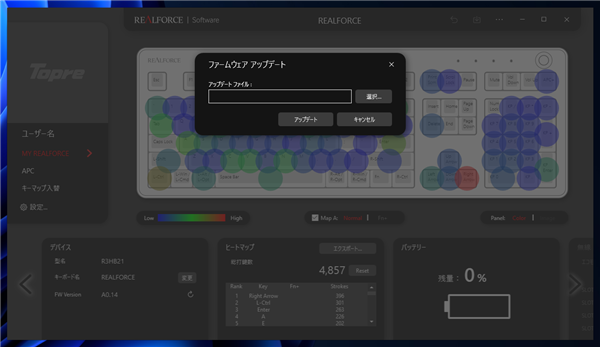
ファイル選択ダイアログが表示されますので、先ほどダウンロードしたファームウェアのファイル(******.rfb)を選択します。
ファイル選択後ダイアログの[アップデート]ボタンをクリックします。
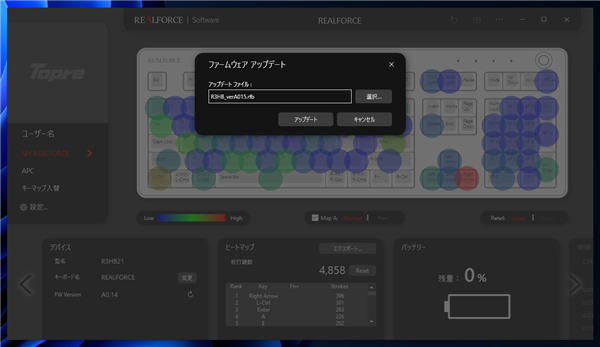
[デバイスのファームウェアを更新します。処理を続けますか?]の確認ダイアログが表示されます。[OK]ボタンをクリックします。
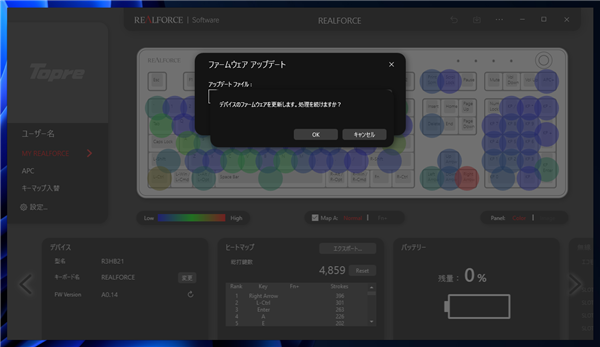
[ファームウェア更新中はデバイスのデバイスのUSBケーブルを抜かないでください。]の確認ダイアログが表示されます。[OK]ボタンをクリックします。
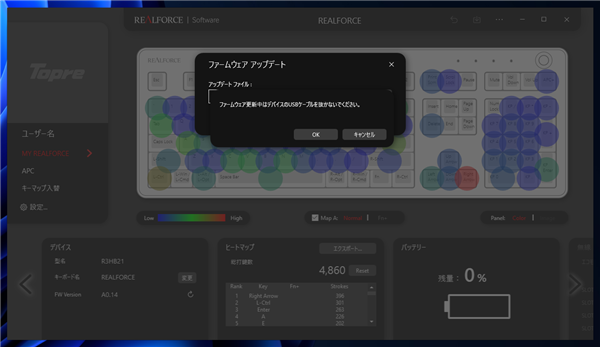
ファームウェアの更新処理が始まります。
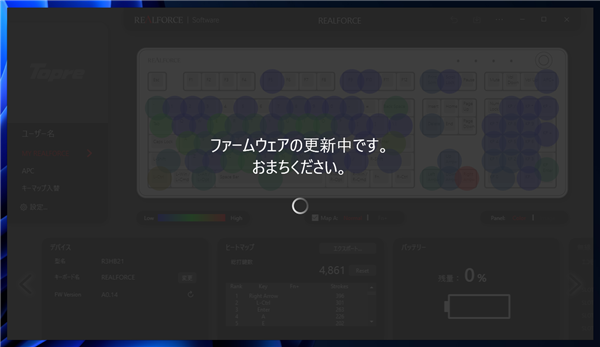
ファームウェアの更新が完了すると、元の画面に戻ります。
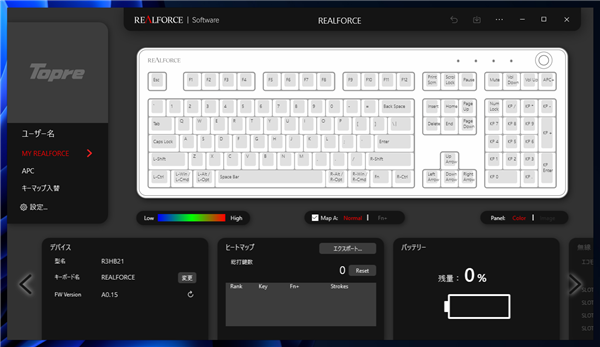
以上で、REALFORCE R3 のファームウェアの更新は完了です。
著者
iPentec.com の代表。ハードウェア、サーバー投資、管理などを担当。
Office 365やデータベースの記事なども担当。
最終更新日: 2023-08-28
作成日: 2023-08-28